手机桌面锁定怎么打开 手机桌面锁定功能怎么开启
更新时间:2025-04-07 11:49:05作者:xtang
手机桌面锁定功能是一种非常实用的功能,可以有效地保护手机中的隐私信息不被他人查看,但是有时候我们可能会忘记如何打开或关闭这个功能。在手机中打开桌面锁定功能的方法非常简单,只需要进入手机的设置界面,找到安全与隐私选项,然后找到屏幕锁定设置,选择想要的锁定方式即可。通过这个简单的操作,我们可以更好地保护个人信息的安全。
步骤如下:
1.首先在手机屏幕空白处长按一会。就会出现“桌面设置”这个选项。点击打开“桌面设置”。
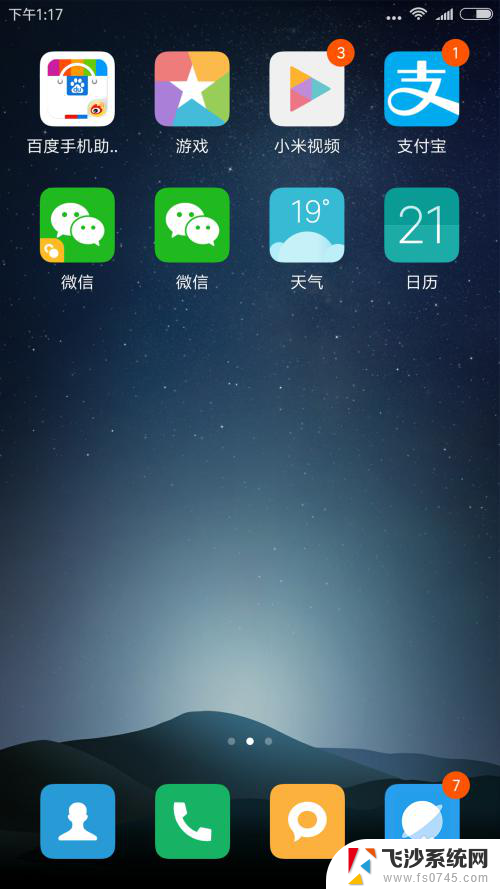
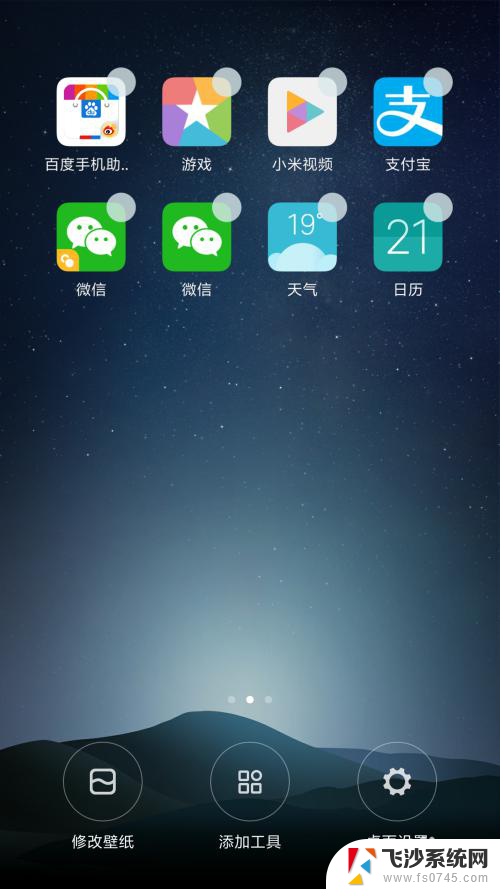
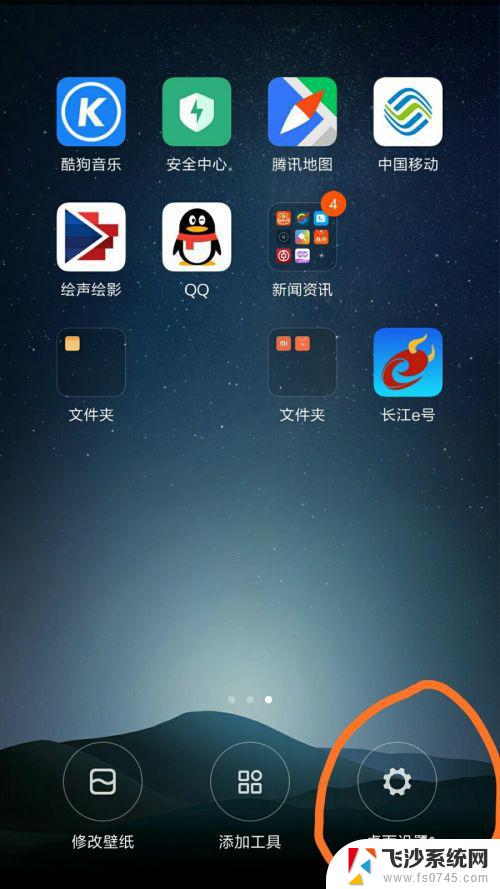
2.其次实在打开的页面选项中选择“锁定布局”这个选项在后面选中。。然后连续按返回键。直到回到原手机桌面即可。这样你的手机桌面就锁定了。在桌面上直接卸载软件的时候就会显示桌面已锁定。
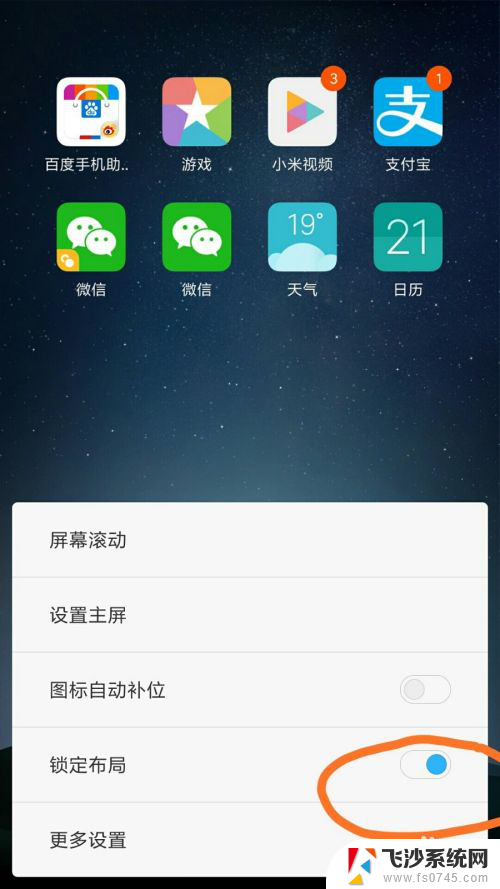
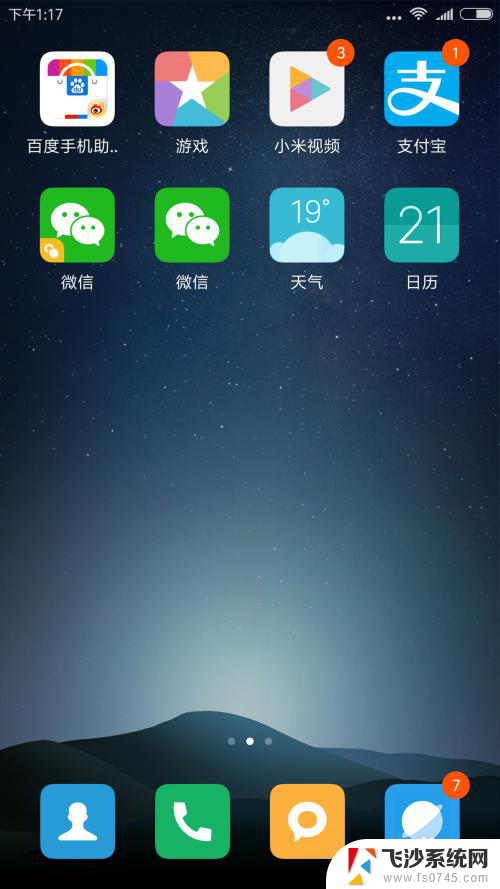
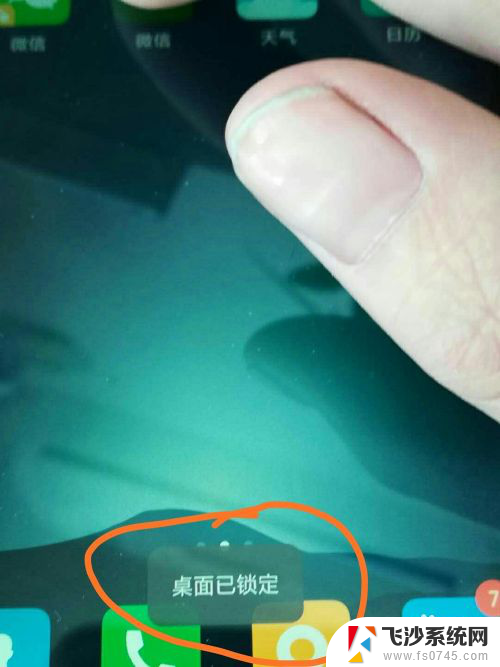
3.最后说说怎么解锁。在手机桌面的空白处长按几秒。就会出现“桌面设置”然后点击打开。再打开的选项中找到”锁定布局“然后再其后面取消选中即可解锁了。这时连续按返回键回到原手机桌面。你就可以在手机桌面直接卸载软件了。
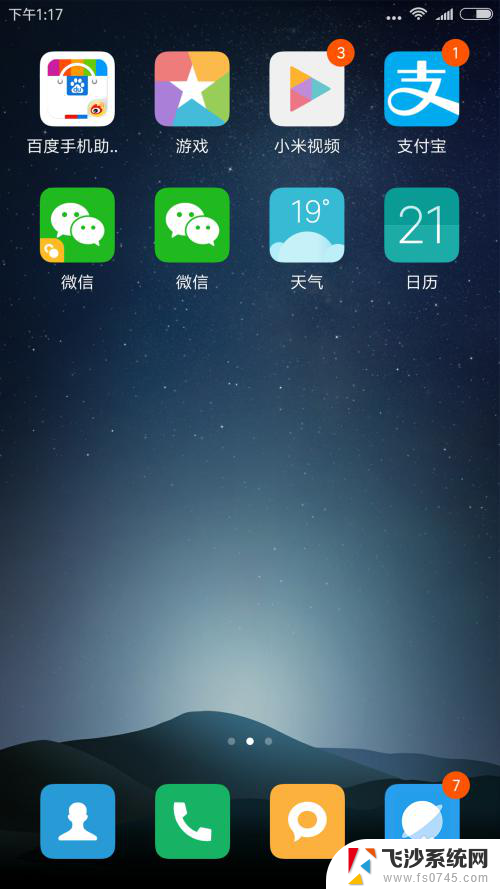
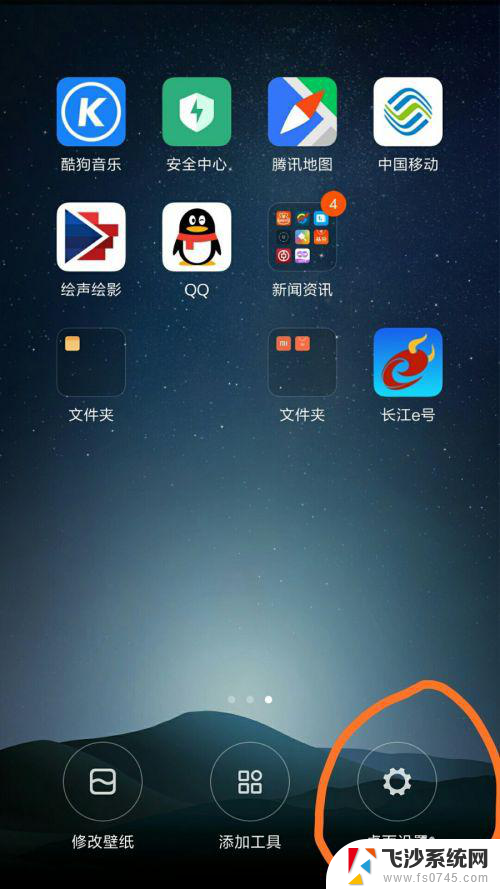
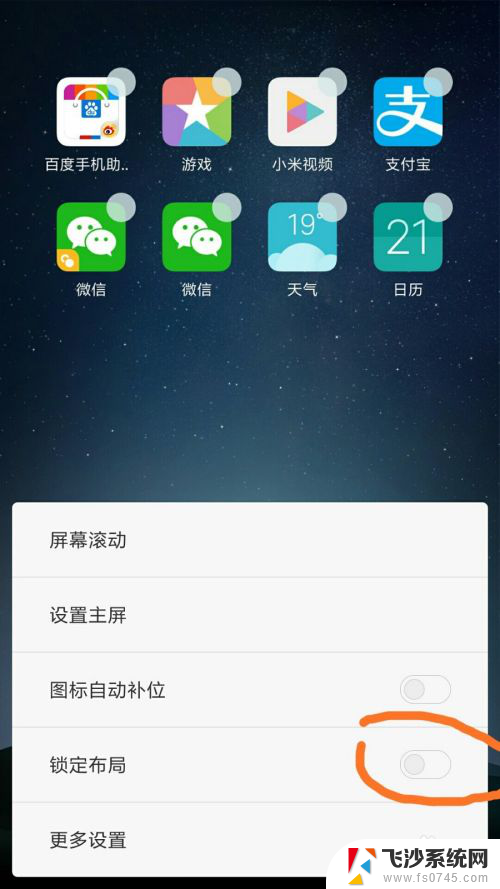
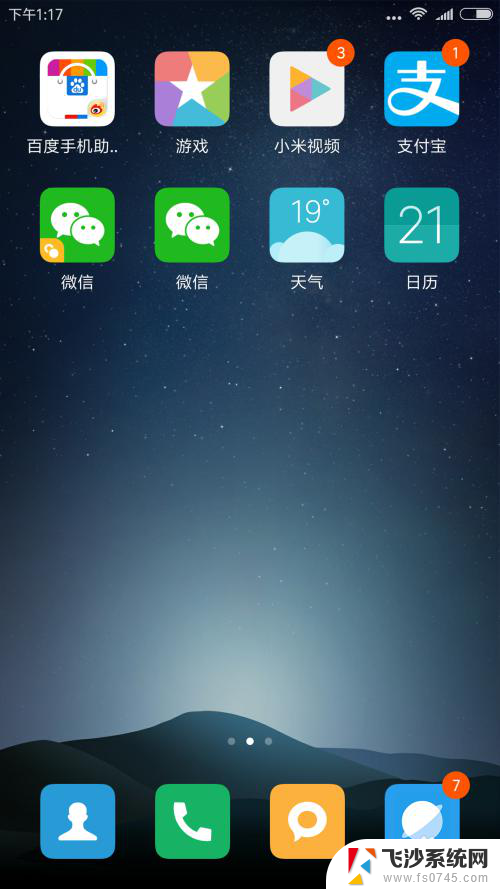
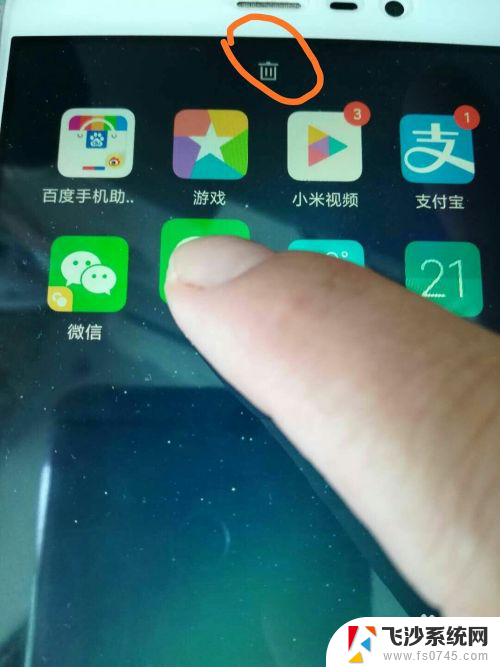
以上就是手机桌面锁定怎么打开的全部内容,有需要的用户就可以根据小编的步骤进行操作了,希望能够对大家有所帮助。
手机桌面锁定怎么打开 手机桌面锁定功能怎么开启相关教程
-
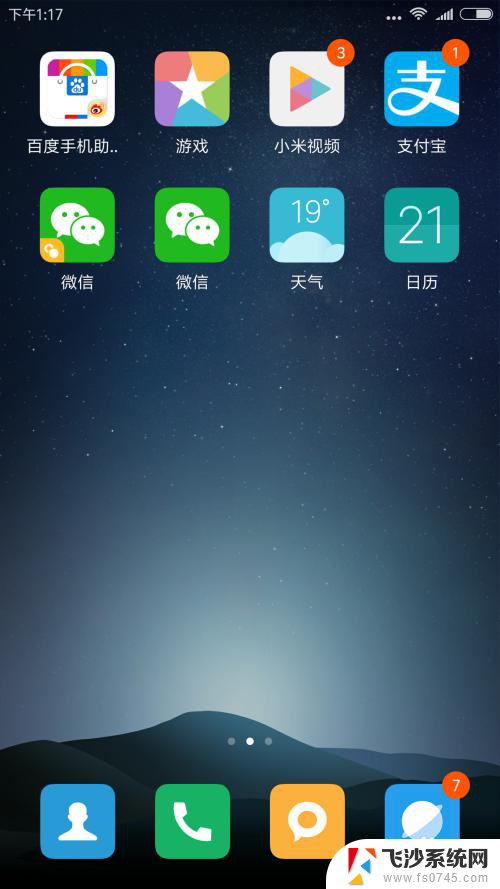 手机桌面锁定怎么打开 手机桌面忘记密码怎么解锁
手机桌面锁定怎么打开 手机桌面忘记密码怎么解锁2024-07-11
-
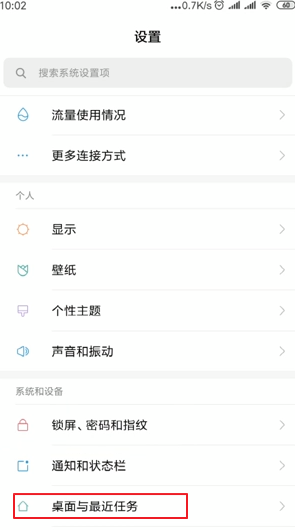 手机桌面怎么解除锁定 手机桌面布局锁定解除方法
手机桌面怎么解除锁定 手机桌面布局锁定解除方法2024-03-10
-
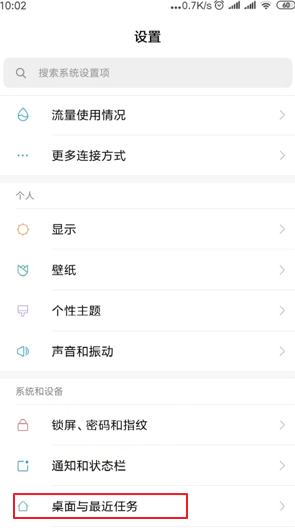 桌面布局锁定怎么解除 手机桌面布局锁定解除步骤
桌面布局锁定怎么解除 手机桌面布局锁定解除步骤2023-12-02
-
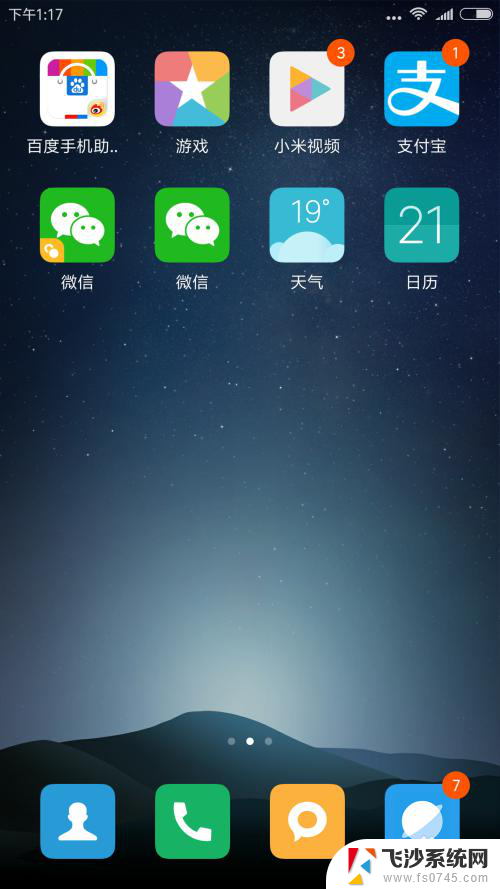 安卓桌面锁定怎么解锁 手机桌面如何解锁
安卓桌面锁定怎么解锁 手机桌面如何解锁2024-07-01
- 解除桌面布局锁定. 手机桌面布局锁定解除教程
- oppo怎么解除桌面锁定 oppo手机屏幕锁定解除方法
- 手机桌面锁屏怎么解锁 手机桌面解锁步骤
- 桌面布局锁定怎么删除软件 华为手机桌面布局被锁定怎么解决
- 苹果手机锁屏启动怎么设置 苹果手机屏幕锁定功能怎么开启
- 桌面图标怎么锁定 桌面图标锁定方法
- 电脑显示屏经常黑屏又亮 显示器黑一下又亮故障原因
- excel自定义快捷键设置方法 Excel如何设置常用功能的自定义快捷键
- 为什么鼠标拖不动桌面的图标了 Windows鼠标无法拖动文件
- 怎么查看计算机内存 电脑内存怎么查看
- 钉钉的其他应用打开怎么重新设置 钉钉其他应用打开如何重新设置
- 网络拒绝连接怎么回事 WiFi网络拒绝接入如何解决
电脑教程推荐